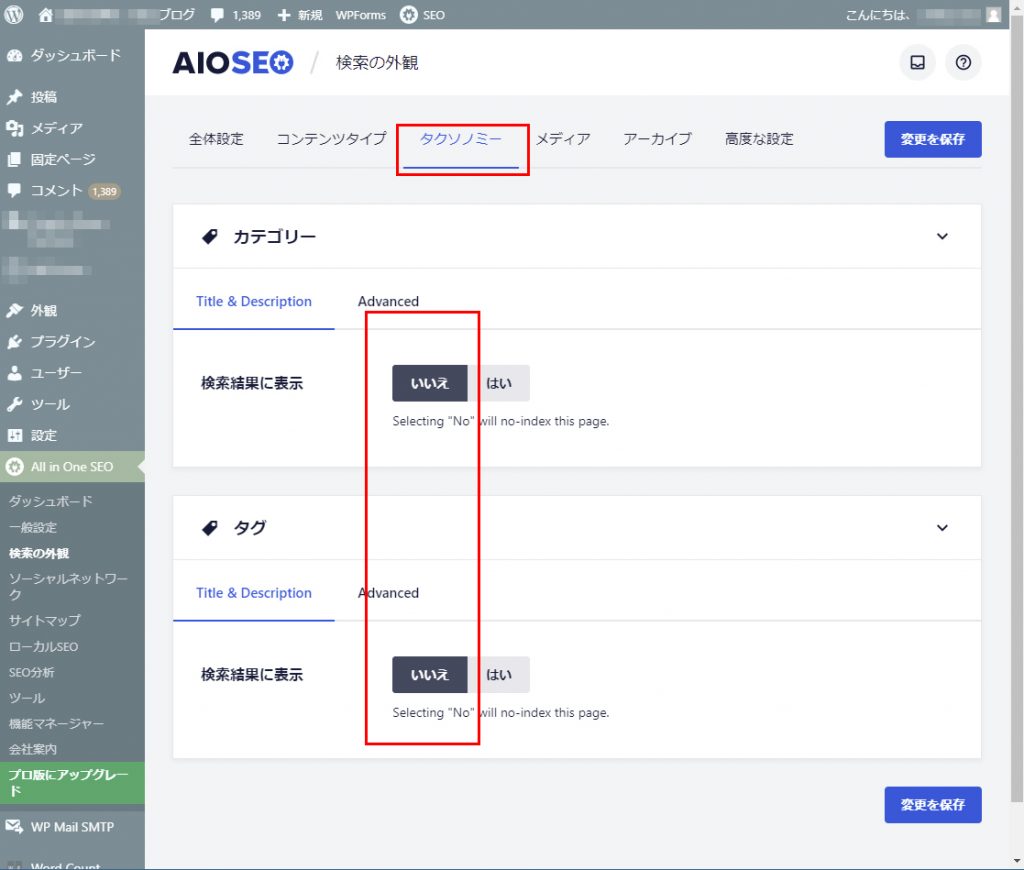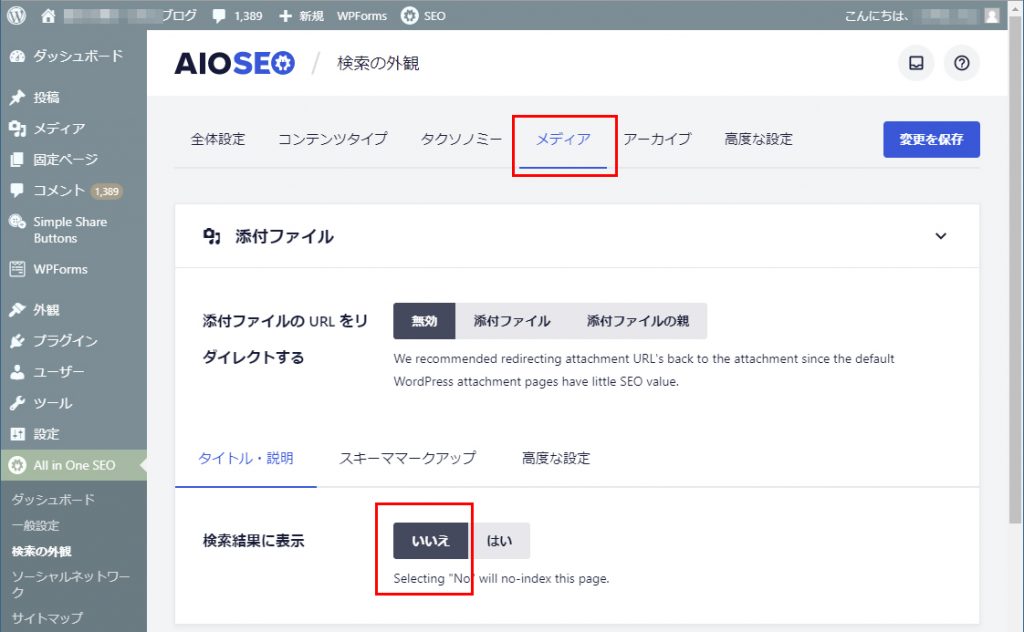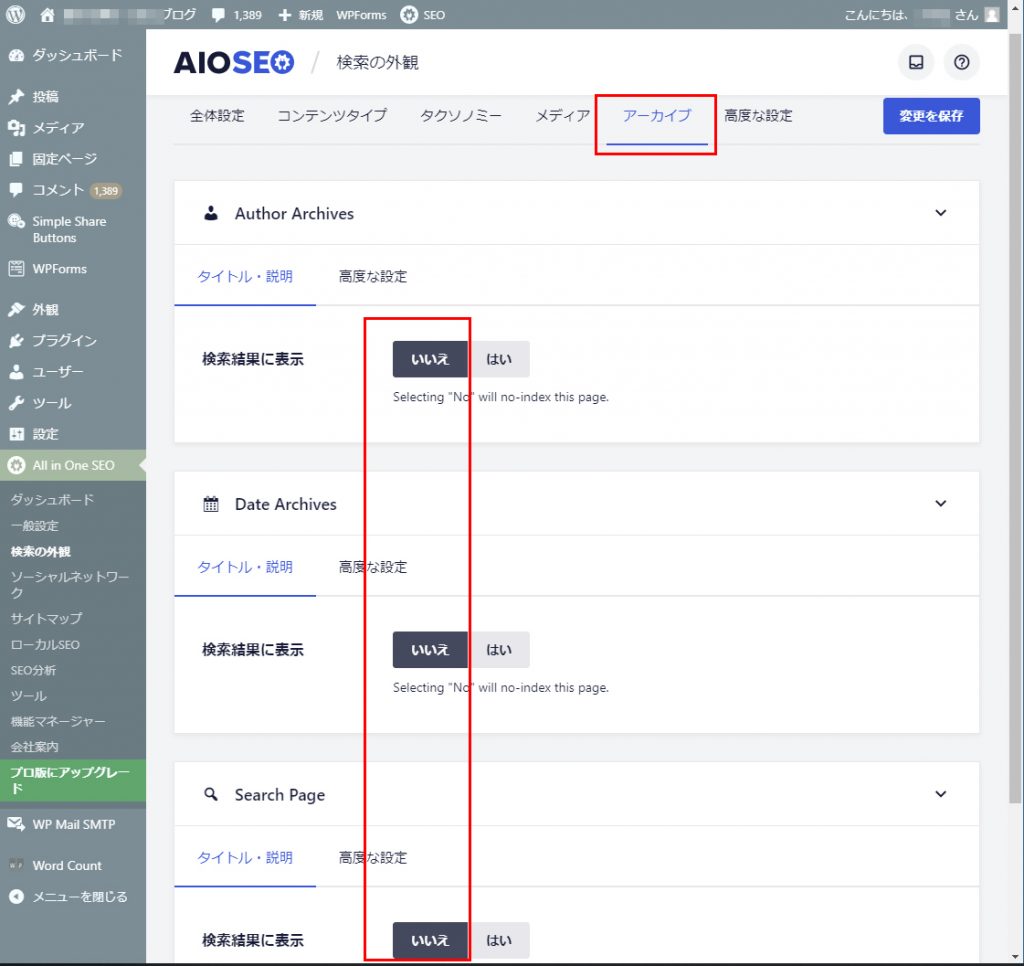wordpressのプラグイン 「Google XML Sitemaps」設定方法
Google Console Serchにサイトマップを登録するために、自動生成してくれる「XML Sitemap」というプラグインを使用したので、その設定方法について記録しておく。
Googleサイトマップは、ホームページ(HP)内のコンテンツを検索エンジンにインデックスしてもらうために、コンテンツのURLと追加情報を含んだXMLファイルです。
※検索結果のランキングには直接影響しない。
ポイント
Google XML Sitemapsは、「Microsoft Bing」にも対応
プラグインのインストール方法
WordPressの管理者画面のサイドバーのメニューからプラグインをクリックする。
キーワードの隣のテキストボックス(赤枠)に、「Google Console Serch」と入力し検索する。
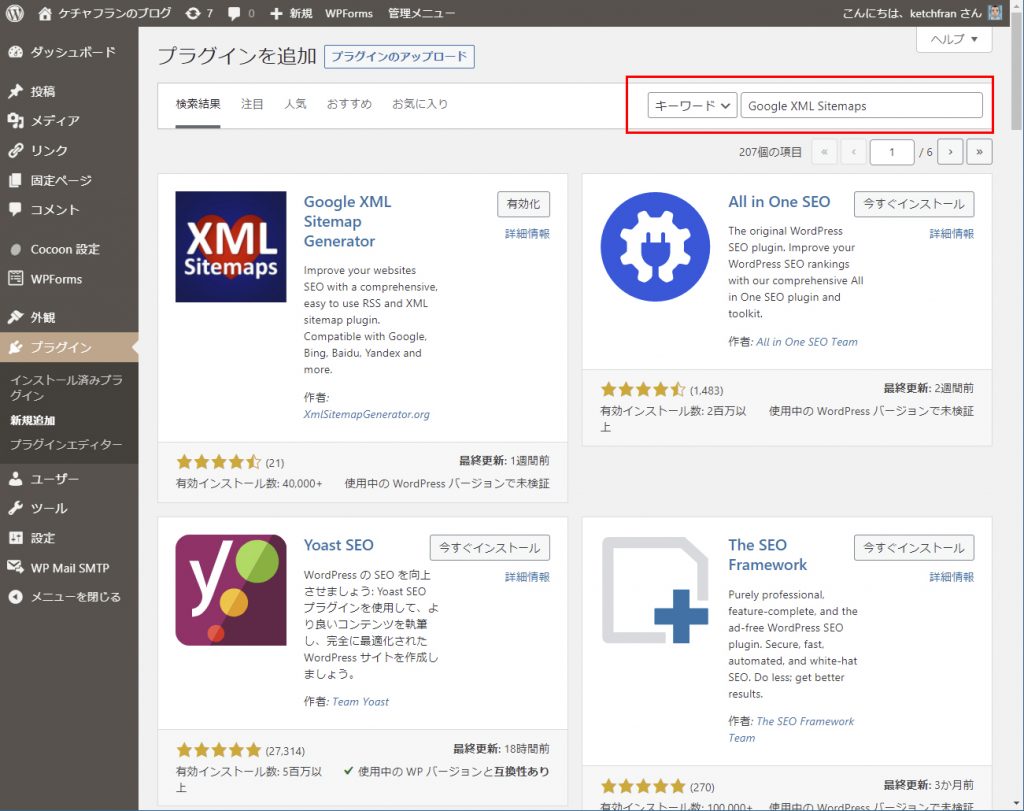
検索結果にXML Sitemapsが表示されるので、「今すぐインストール」をクリック。
インストール終了後に、「有効化」ボタンに変化するのでクリックします。
これでインストールは完了。
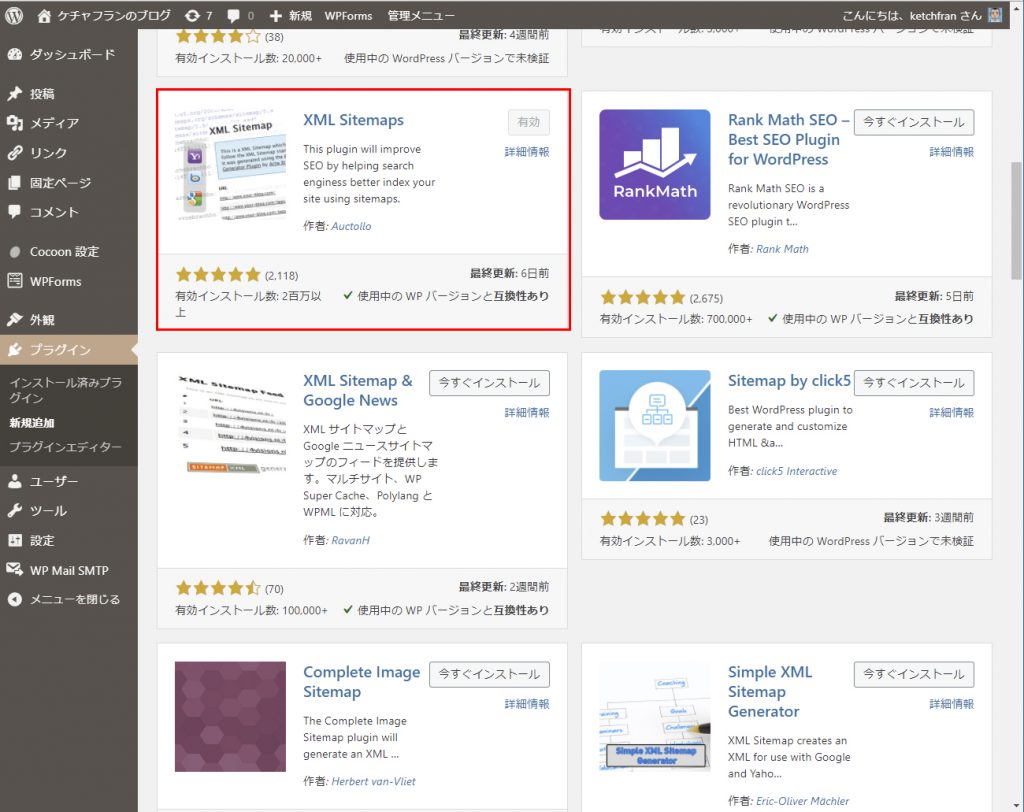
Google XML Sitemaps設定
管理者画面(wordpress)サイドメニュー内の設定→XML-Sitemapをクリック。
基本的な設定セクション
以下の3つの設定は、すべてチェックしておく
- Notify Google about updates of your site(ブログの更新通知)
- Notify Bing (formerly MSN Live Search) about updates of your site(ブログの更新通知)
- サイトマップの URL を仮想 robots.txt ファイルに追加(通知サポートしていない検索エンジン対策)
メモリ関係の設定は、基本的に変更しなくてもよい。ただし、メモリエラーが発生した場合はチューニングで使用する。
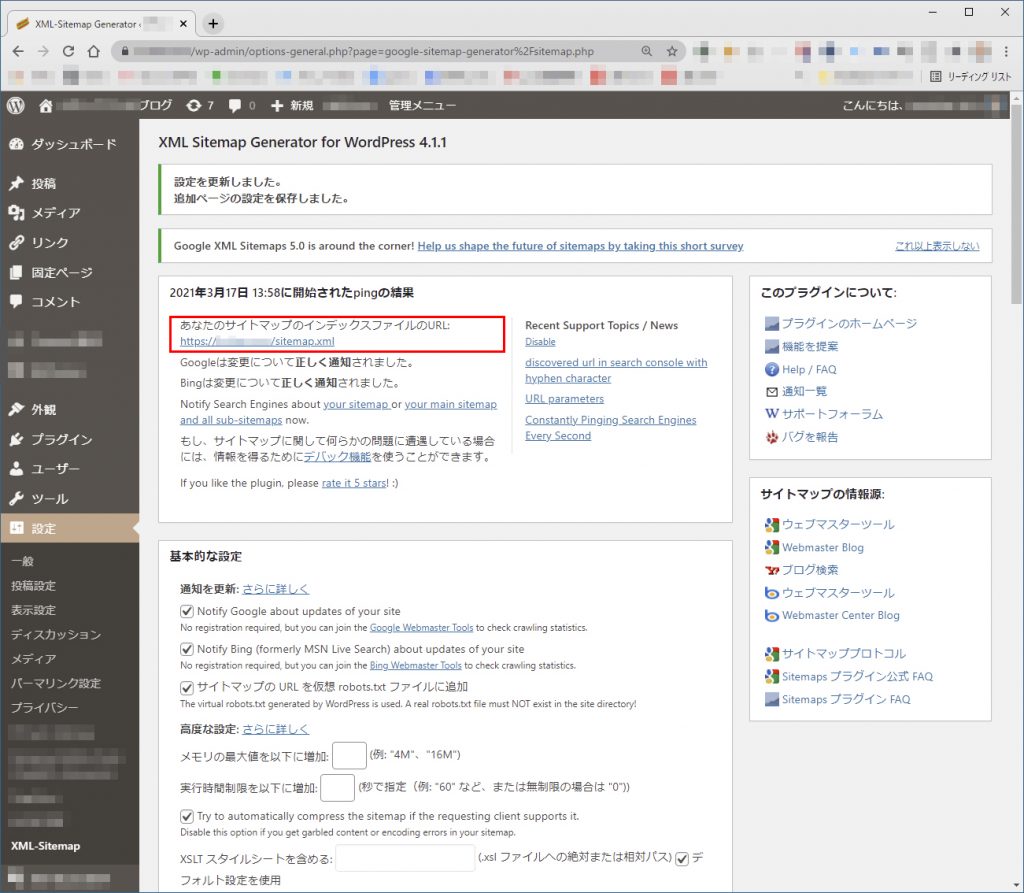
「Notify Google about updates of your site」、「Notify Bing (formerly MSN Live Search) about updates of your site」、「マップのURLを仮想robots.txtファイルに追加」にチェックを入れておく。
サイトマップの場所を検索エンジンに通知するものであるため、3つともチェックを入れておく。デフォルトチェック済みなので、操作する必要はない。
「 Try to automatically compress the sitemap if the requesting client supports it.」は、サイトマップの圧縮設定であるためチェックをしておく。
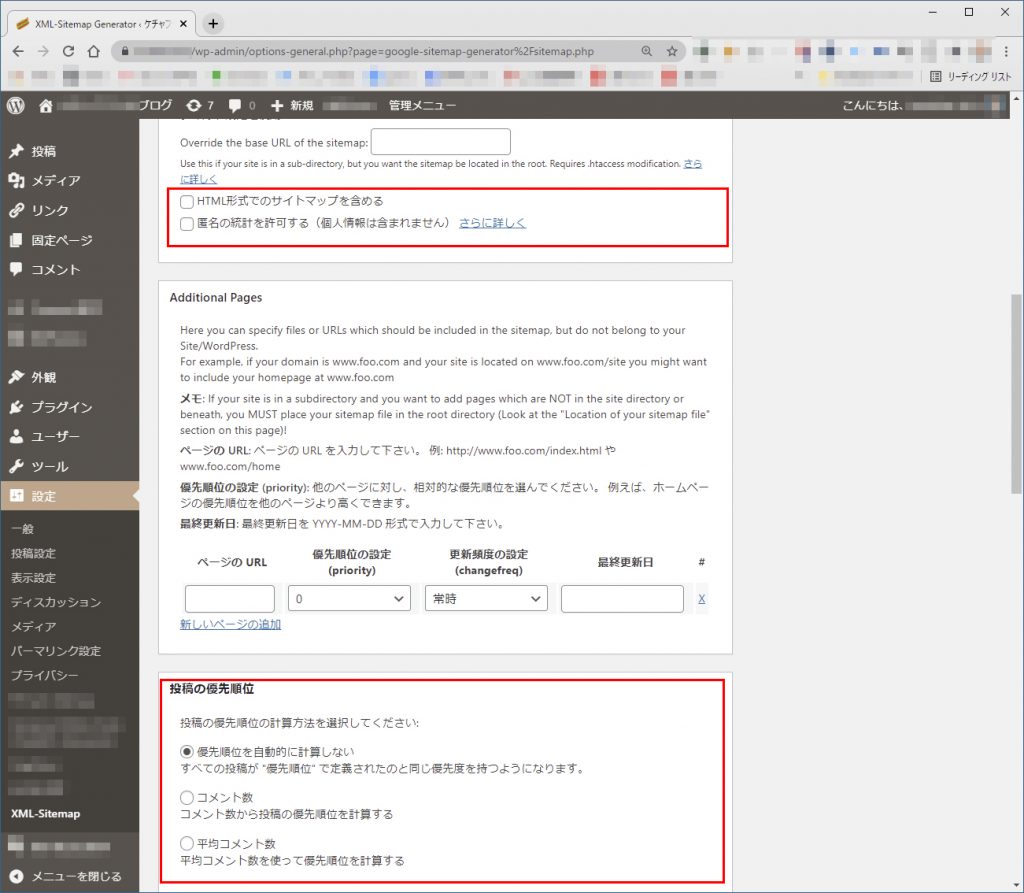
「HTML形式でのサイトマップを含める」はチェックを外しておく。(画像4)
チェックした場合、XML Sitemapに含まれてしまいGoogleがサイトマップを取り込んでしまう。
また、もうひとつ問題がある、HTML形式のサイトマップのHTMLタグにnoindexが設定されているため、サイトマップを頼りにクローリングしたところ、クローリングしないでと拒否しているので、矛盾が生まれる。「Google Serch Console」に、以下のエラーが表示され手動対応しなければならない。
※手動で対応した場合は、解消されるまで数日から数週間ほど時間がかかった。
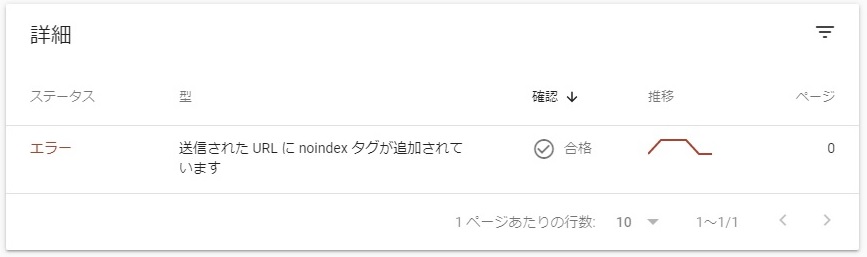
「匿名の統計を許可する(個人情報は含まれません)」に関しては、作成者に統計情報を送るかどうかの設定なので、基本的にチェックをしないで問題ない。(画像4)
投稿の優先順位セクション
「優先順位の設定」セクションで設定するため、「優先順位を自動的に計算しない」にしておく。(画像6)
Sitemapコンテンツセクション
基本的には、ホームページ、投稿 (個別記事) を含める、固定ページを含めるの3つチェックをしておこう。(画像6)
Googleが提唱している価値あるコンテンツとは、ニュースであればタイトルやサムネイルではなく、記事そのもの。カテゴリやアーカイブ、タグページなど内容ではなくて、コンテンツを一定の法則でカテゴリ化や関連するキーワードを付けたに過ぎないページであるため、このような特性のページ(URL)は、サイトマップからも除外しておいたほうがよいだろう。
※カテゴリやアーカイブ、タグはサイト内を回遊する時の利便性を上げる手法の1つだからである。
SEO対策用のプラグインで「カテゴリ」、「アーカイブ」、「タグページ」にnoindexを設定することができる。価値のないページは、検索結果のランキング(上位に上がらない)評価に影響があるからである。
また、Googleクローラーはロボット型のためサイト内のURLを収集しインデックスしてしまう。
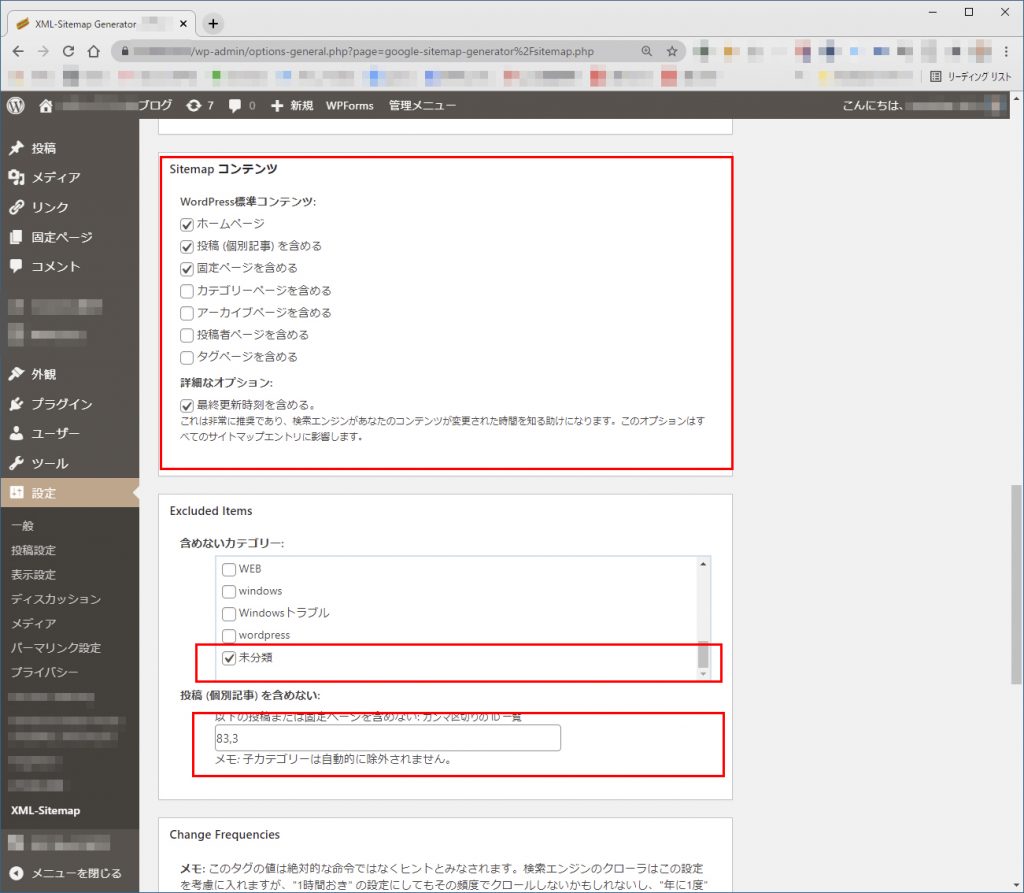
Excluded Itemsセクション
含めいないカテゴリーに未分類をチェックしておく。(画像6)
これは、ページ単位でnoindexを手動設定した場合、カテゴリを未分類に指定することにより、サイトマップの自動生成から除外できるためである。
上記対応をしなかった場合は、下記の方法をもって個別に指定することになるのでちょっとした効率化である。
投稿 (個別記事) を含めない:に、記事のIDをカンマ切りで設定することでサイトマップの自動生成から除外される。固定ページのプライバシーポリシーや問い合わせ等を設定している。
IDは、投稿や固定ページの一覧のID列に記述されている。
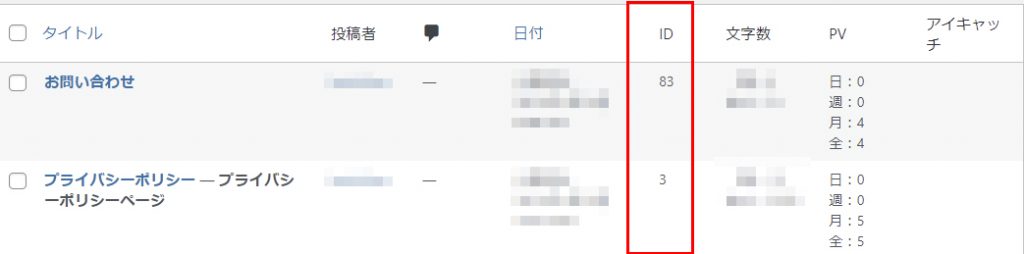
Change Frequenciesセクション
クローラーの頻度・巡回のヒントとなるくらいなの、個々のコンテンツの更新頻度を設定しておけば問題ない。(画像8)
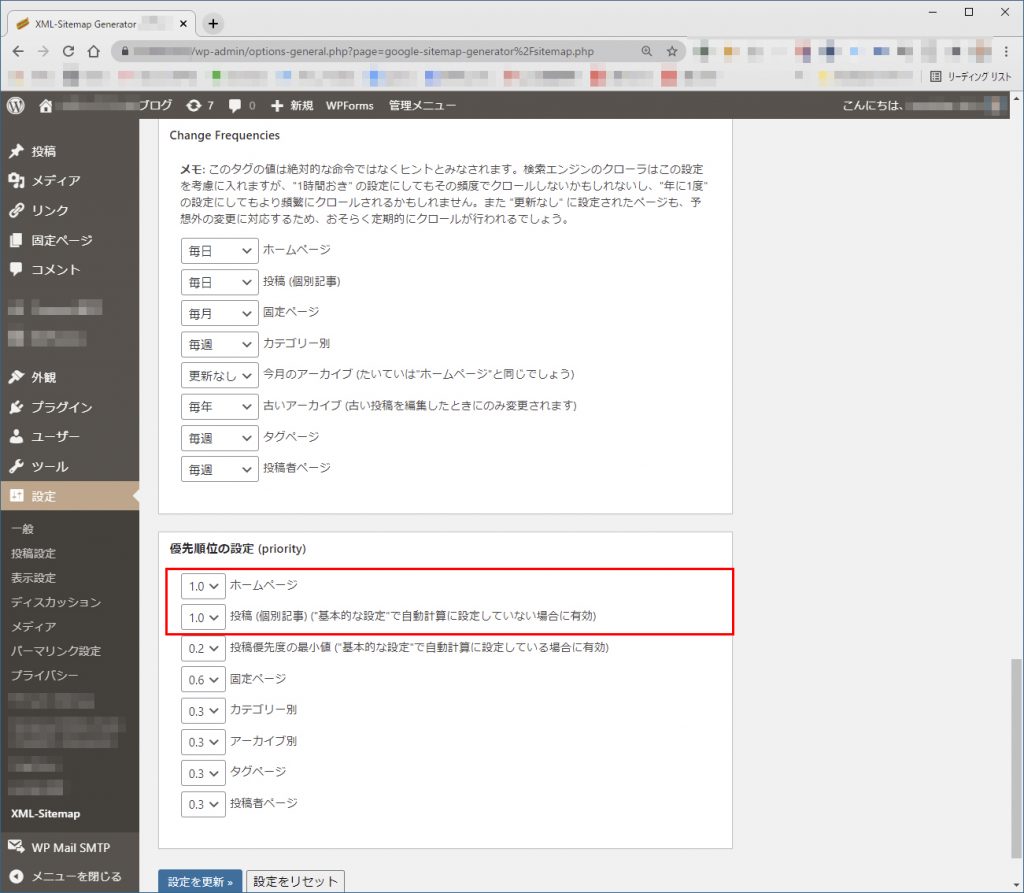
優先順位の設定
クローラーの頻度・巡回のヒントとなるくらいなので、重要なページの優先順位を高く設定しておけば問題ない。(画像8)
noindexタグ設定例
wordpressでnoindexの設定をすることで、検索エンジンのインデックスを拒否することができます。ただ、すべての検索エンジンが対応しているわけではない。(強制力はない)
Cocoon版
Cocoonのカテゴリページ・タグページ・アーカイブページ等に対して、noindexの設定方法
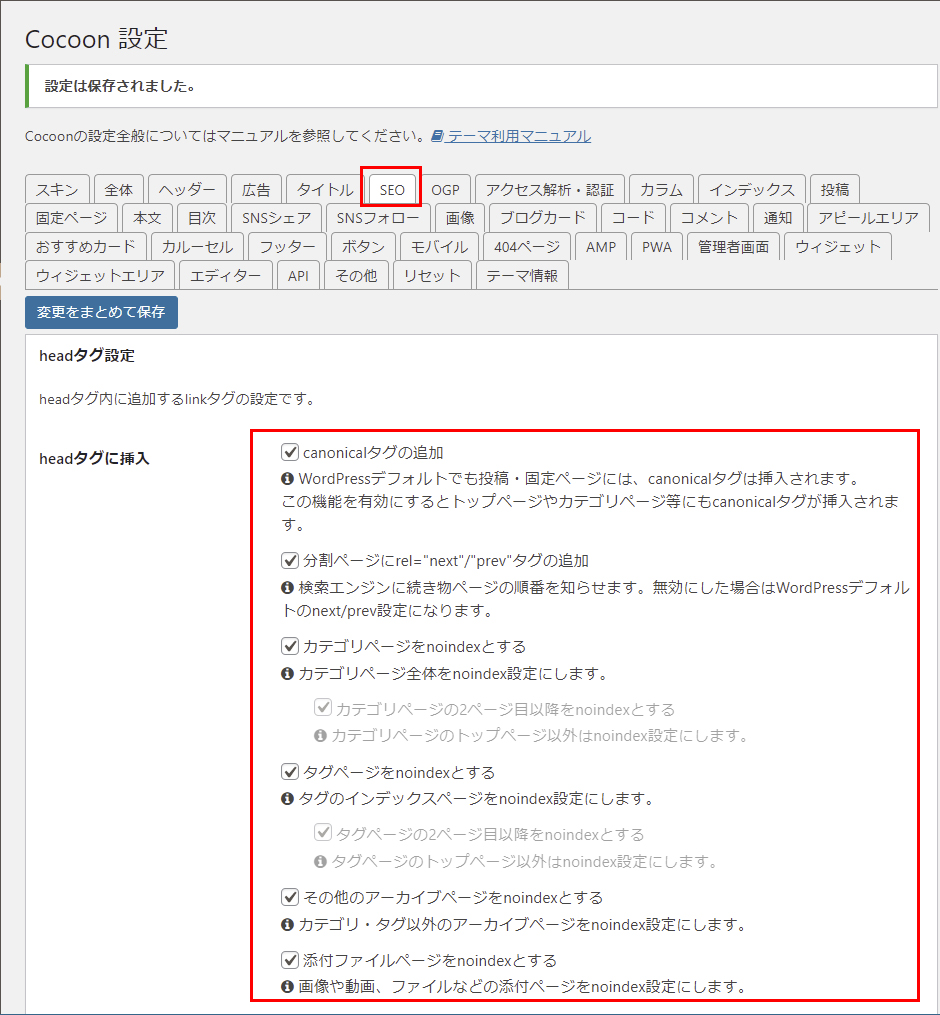
All in One SEO版
All in One SEO packのカテゴリページ・タグページ・アーカイブページ等に対して、noindexの設定方法